31.4. အင်တာနက်မလိုအပ်သော ပြင်ဆင်တည်းဖြတ်ခြင်း Plugin (Offline Editing Plugin)
ကွင်းဆင်း၍ ဒေတာကောက်ယူသည့်အခါ ကွန်ပျူတာ သို့မဟုတ် ဆဲလ်ဖုန်းများနှင့်အလုပ်လုပ်ရာတွင် အင်တာနက်မရရှိခြင်းသည် ဖြစ်ရိုးဖြစ်စဉ်အခြေအနေတစ်ခုဖြစ်ပါသည်။ အင်တာနက်ပြန်လည်ရရှိသည့်အချိန်တွင် ပြောင်းလဲမှုများကို မူရင်းဒေတာအရင်းအမြစ် (ဥပမာ- PostGIS database) ဖြင့် ပြန်လည်လုပ်ဆောင်ရန် လိုအပ်မည်ဖြစ်ပါသည်။ အကယ်၍ တူညီသည့် dataset များကို လူအများမှ တစ်ပြိုင်တည်း အလုပ်လုပ်သည့်အခါတွင် တူညီသည့် feature များကို မပြောင်းလဲသည့်တိုင် ပြင်ဆင်တည်းဖြတ်မှုများကို တစ်ခုစီလိုက်လံပေါင်းစပ်ရန် ခက်ခဲပါသည်။
 Offline Editing plugin သည် ဒေတာအရင်းအမြစ်၏ အကြောင်းအရာများကို SpatiaLite သို့မဟုတ် GeoPackage data သို့ ကူးယူခြင်းနှင့် offline ပြင်ဆင်တည်းဖြတ်မှုများကို သီးသန့်ဇယားတွင် သိမ်းဆည်းပေးထားခြင်းဖြင့် synchronisation ကိုအလိုအလျောက်လုပ်ဆောင်ပေးပါသည်။ အင်တာနက်ပြန်လည်ရရှိပါက offline ပြင်ဆင်တည်းဖြတ်မှုများကို မူရင်း dataset တွင် အသုံးချနိုင်မည်ဖြစ်သည်။
Offline Editing plugin သည် ဒေတာအရင်းအမြစ်၏ အကြောင်းအရာများကို SpatiaLite သို့မဟုတ် GeoPackage data သို့ ကူးယူခြင်းနှင့် offline ပြင်ဆင်တည်းဖြတ်မှုများကို သီးသန့်ဇယားတွင် သိမ်းဆည်းပေးထားခြင်းဖြင့် synchronisation ကိုအလိုအလျောက်လုပ်ဆောင်ပေးပါသည်။ အင်တာနက်ပြန်လည်ရရှိပါက offline ပြင်ဆင်တည်းဖြတ်မှုများကို မူရင်း dataset တွင် အသုံးချနိုင်မည်ဖြစ်သည်။
Plugin ကို အသုံးပြုရန်-
Vector Layer အချို့ပါရှိသော project တစ်ခုကို ဖွင့်ပါ (ဥပမာ- Esri Shapefile ၊ PostGIS သို့မဟုတ် WFS-T datasource တို့မှ)
ထို plugin ကို ဖွင့်ထားပြီးပြီဟု ယူဆပါ ( ပင်မနှင့်ပြင်ပ plugin များ (Core and External plugins) ကို ကြည့်ပါ) ထို့နောက်
 Convert to offline project သို့ ဝင်ရောက်ပါ။ ထိုအခါ သင်္ကေတများကို ပြင်ဆင်နိုင်သည့် dialog ပွင့်လာမည်ဖြစ်သည်။
Convert to offline project သို့ ဝင်ရောက်ပါ။ ထိုအခါ သင်္ကေတများကို ပြင်ဆင်နိုင်သည့် dialog ပွင့်လာမည်ဖြစ်သည်။Storage type (သိမ်းဆည်းမည့်အမျိုးအစား) ကို ရွေးချယ်ပါ။ ၎င်းသည် GeoPackage သို့မဟုတ် SpatiaLite database အမျိုးအစားဖြစ်နိုင်ပါသည်။
Browse ခလုတ်ကို Offline data ကို သိမ်းဆည်းမည့် database ၏ တည်နေရာကို ပြသရန် အသုံးပြုပါ။ ၎င်းသည် ရှိပြီးသားဖိုင်တစ်ခု သို့မဟုတ် အသစ်ဖန်တီးရမည့်တစ်ခု ဖြစ်နိုင်ပါသည်။
Select remote layers အပိုင်းတွင် သိမ်းဆည်းလိုသည့် Layer များကို အမှန်ခြစ်ပါ။ Layer တွင်ပါဝင်သည့်အကြောင်းအရာများကို database ဇယားတွင် သိမ်းဆည်းထားမည်ဖြစ်ပါသည်။
Note
ရည်ရွယ်ထားသည့် database ပုံစံများတွင် ကိုယ်ပိုင် list (စာရင်း) ပံ့ပိုးမှုမရှိသည့်အတွက် offline တည်းဖြတ်ပြင်ဆင်ခြင်း plugin သည် {string ၊ number} (စာသား၊ နံပါတ်) list ၏ field များကို ကော်မာများ (commas) ဖြင့် ခွဲခြားထားသည့် စာသား field များအဖြစ် ပြောင်းလဲပေးပါသည်။ ၎င်းသည် အင်တာနက်မရှိချိန်တွင် ထို field များကို ကြည့်ရှုခြင်းနှင့် တည်းဖြတ်ပြင်ဆင်ခြင်းကို ဆောင်ရွက်နိုင်မည်ဖြစ်သည်။
အကယ်၍ မူရင်း Layer နှင့် offline layer နှစ်ခုလုံးရှိ field များကို ကိုင်တွယ်လိုလျှင် try() နှင့် array expression function များအတိုင်း ဆောင်ရွက်နိုင်သည်။ ဥပမာအနေဖြင့်-
try(array_contains("field",1),array_contains(string_to_array("field"),1))
 Only synchronize selected features if a selection is present (ရွေးချယ်မှုပြုလုပ်ထားလျှင် ရွေးချယ်ထားသော feature များကိုသာ လုပ်ဆောင်စေခြင်း) ကို အမှန်ခြစ်ပြုလုပ်ခြင်းသည် အစုခွဲ (subset) တစ်ခုတွင်သာ သိမ်းဆည်းပြီး လုပ်ဆောင်နိုင်မည်ဖြစ်သည်။ ၎င်းသည် ကြီးမားသော layer များအတွက် အလွန်အဖိုးတန်ပါသည်။
Only synchronize selected features if a selection is present (ရွေးချယ်မှုပြုလုပ်ထားလျှင် ရွေးချယ်ထားသော feature များကိုသာ လုပ်ဆောင်စေခြင်း) ကို အမှန်ခြစ်ပြုလုပ်ခြင်းသည် အစုခွဲ (subset) တစ်ခုတွင်သာ သိမ်းဆည်းပြီး လုပ်ဆောင်နိုင်မည်ဖြစ်သည်။ ၎င်းသည် ကြီးမားသော layer များအတွက် အလွန်အဖိုးတန်ပါသည်။Project ကို သိမ်းဆည်း၍ ကွင်းဆင်းရာတွင် ယူဆောင်သွားပါ။
Layer များကို အင်တာနက်မရှိလျှင်လည်း တည်းဖြတ်ပြင်ဆင်နိုင်ပြီဖြစ်သည်။
အင်တာနက်ချိတ်ဆက်မှု တဖန်ရရှိပါက
 Synchronize ကိုအသုံးပြု၍ ပြောင်းလဲပြင်ဆင်မှုများကို ထည့်သွင်းပါ။
Synchronize ကိုအသုံးပြု၍ ပြောင်းလဲပြင်ဆင်မှုများကို ထည့်သွင်းပါ။
Note
အင်တာနက်မရရှိသည့်အချိန်တွင် အသုံးပြုထားသည့် Layer များကို Layers panel တွင်  icon ဖြင့် အမှတ်အသားပြုထားမည်ဖြစ်ပါသည်။
icon ဖြင့် အမှတ်အသားပြုထားမည်ဖြစ်ပါသည်။
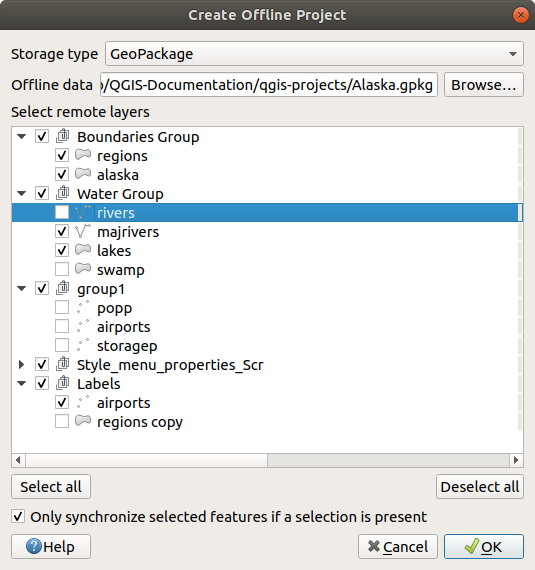
Fig. 31.10 Offline project တစ်ခု ဖန်တီးခြင်း